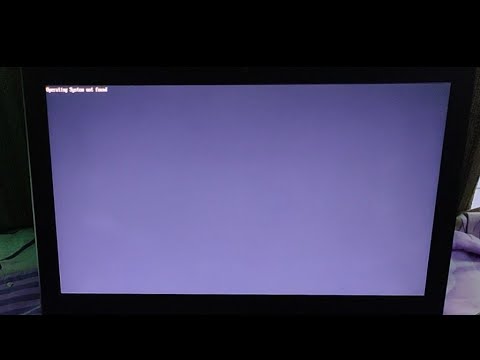በላፕቶፕ ላይ የሞኒተርን ብሩህነት ማሳደግ አንዳንድ ጊዜ በጣም ከባድ ሥራ ሊሆን ይችላል ፣ ምክንያቱም ከተቆጣጣሪዎች በተለየ መልኩ ምስሉን ለማስተካከል ሜካኒካዊ አዝራሮች የላቸውም ፡፡ እዚህ ሁሉም ነገር በሃርድዌር ደረጃ ይከሰታል ፡፡

መመሪያዎች
ደረጃ 1
በ Acer ላፕቶፕዎ ላይ የሞኒተሩን ብሩህነት ማሳደግ ከፈለጉ የ Fn ቁልፍን + የቀኝ ቀስት ቁልፍን ይጫኑ። ይህ ባህሪ የሚገኘው ለእነዚያ ለተጫነው የኤፍኤን ቁልፍ የፍተሻ ኮድ ላላቸው ላፕቶፕ ሞዴሎች ብቻ ነው ፡፡
ደረጃ 2
እንዲሁም በኃይል ሁነታዎች ምናሌ በኩል የማያ ገጽ ብሩህነትን የመቀየር ተግባርን ይጠቀሙ። ይህንን ለማድረግ በዴስክቶፕ ላይ በቀኝ ጠቅ ያድርጉ ፣ “ባህሪዎች” ን ይምረጡ ፡፡ በማያ ገጽዎ ላይ ብዙ ትሮች ያሉት መስኮት ይታያል ፣ ለማያ ገጹ ቅንጅቶች ኃላፊነት የሚወስደውን ይምረጡ።
ደረጃ 3
የ "የኃይል አቅርቦት" ክፍሉን ይክፈቱ እና በማያ ብሩህነት ላይ ለውጥን በተለያዩ ሁነታዎች ያስተካክሉ ፣ ለውጦቹን ያስቀምጡ እና ይተግብሩ። በተጨማሪም ብዙውን ጊዜ የሚሠራውን የኃይል አቅርቦት መርሃግብር ኢኮኖሚያዊ ወደ መደበኛ በሚቀይርበት ጊዜ የማያ ገጹ የጀርባ ብርሃን ብሩህነት እንደማይለወጥ ልብ ይበሉ ፣ በዚህ ሁኔታ ውስጥ ላለመቀየር ለሁለቱም ሞዶች ተመሳሳይ የጀርባ ብርሃን ደረጃን ማዘጋጀቱ የተሻለ ነው ፡፡ ለወደፊቱ መለኪያዎች።
ደረጃ 4
የጀርባውን ብርሃን ብሩህነት ሳይሆን የምስሉን ግቤቶች መለወጥ ከፈለጉ ወደ “አማራጮች” ትሩ ይሂዱ ፣ በመስኮቱ በታችኛው ግራ ጥግ ላይ “የላቀ” ቁልፍን ጠቅ ያድርጉ ፡፡ የመቆጣጠሪያ የግንኙነት ሞጁሉን ለማዋቀር ምናሌን ያያሉ ፡፡ የቪድዮ ካርድዎን ስም የሚገልጽ ትር ይክፈቱ።
ደረጃ 5
በ "ባህሪዎች" ቁልፍ ላይ ጠቅ ያድርጉ። ለቪዲዮ ካርድ ቅንጅቶች አዲስ መስኮት ያያሉ ፡፡ የመቆጣጠሪያውን ብሩህነት እና ቀለም ለማስተካከል ኃላፊነት ያላቸውን በእነሱ ውስጥ ይምረጡ ፡፡ አማራጮቹን እንደወደዱት ያስተካክሉ ፣ ለውጦችዎን ያስቀምጡ እና ይተግብሩ።
ደረጃ 6
እንደ ሜዲያ ኬይ ላሉ ለተወሰኑ የቁልፍ ሰሌዳ አቋራጮች ተግባሮችን ለመመደብ ፕሮግራም ያውርዱ እና ይጫኑ ፡፡ እሱን ይክፈቱ እና የ Fn ቁልፍን ከሌሎች ጋር ሲጫኑ ከሁሉም በተሻለ በግራ እና በቀስት ቁልፎች ላይ ሲጫኑ የመቆጣጠሪያውን ብሩህነት ለመለወጥ እርምጃዎቹን ያቀናብሩ ፣ ለውጦቹን ይተግብሩ እና ያስቀምጡ ፡፡